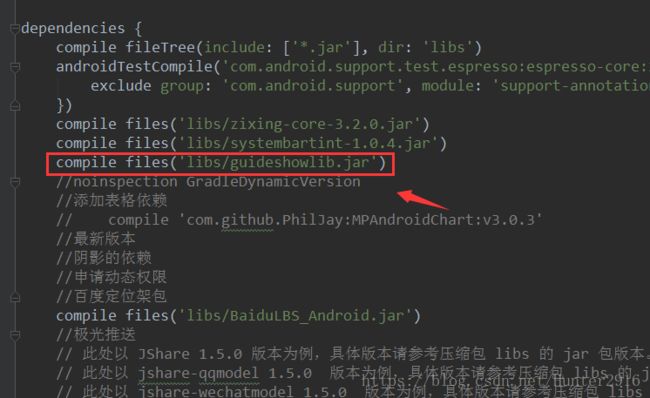android应用的首页引导轮播图和banner轮播框架的使用
一、引导页轮播图
说明:项目中的轮播图不要求太多的效果,所以使用了guideshow的jar包
Git地址:https://github.com/javajavadog/guideshow
项目中使用的步骤
1、打开项目的地址,下载其中的jar包,复制到项目中的lib下并右键添加到依赖中
2、让splashActivity继承ABSGuideActivity类并复写所有方法
public class SplashActivity extends AbsGuideActivity {
private List guideContent;
// @Override
// public void onCreate(Bundle savedInstanceState) {
// super.onCreate(savedInstanceState);
// setContentView(R.layout.activity_splash);
// }
@Override
public List buildGuideContent() {
setStatusBarColor();
guideContent = new ArrayList<>();//创建集合存放轮播图片
/**
* 创建第一图片
*/
SinglePage page1 = new SinglePage();//单个图片对象
page1.mBackground = getResources().getDrawable(R.mipmap.ic_1);//添加图片
//页面元素动画
SingleElement singleElement1 = new SingleElement(200, 200, 400, 400, 0.0f, 1.0f, BitmapFactory.decodeResource(
getResources(), R.mipmap.ic_stuff));
SingleElement singleElement2 = new SingleElement(700, 800, 700, 100, 0.0f, 1.0f, BitmapFactory.decodeResource(
getResources(), R.mipmap.ic_stuff));
page1.mElementsList.add(singleElement1);//页面添加的两个元素
page1.mElementsList.add(singleElement2);
guideContent.add(page1);//图片存放到集合中
* 在滑动到最后一张图片时,就要点击按钮跳转到主界面
*/
SinglePage page2 = new SinglePage();
page2.mCustomFragment = new EntryFragment();//定义一个fragment类,处理跳转的
guideContent.add(page2);
return guideContent;
}
/**
* 是否显示下面的小圆点
* @return
*/
@Override
public boolean drawDot() {
return false;
}
/**
* 未被选中的图片圆点的图片
* @return
*/
@Override
public Bitmap dotDefault() {
return BitmapFactory.decodeResource(getResources(), R.mipmap.ic_dot_default);
}
/**
* 被选中的圆点图片
* @return
*/
@Override
public Bitmap dotSelected() {
return BitmapFactory.decodeResource(getResources(), R.mipmap.ic_dot_selected);
}
/**
* 轮播图的个数
* @return
*/
@Override
public int getPagerId() {
// return R.id.guide_container;
return 2;
}
}
getPagerId()的return返回对象也可写成
return R.id.guide_container;在项目的res下面创建ids.xml
3、定义一个EntryFragment类处理跳转
public class EntryFragment extends Fragment {
FragmentEntryBinding binding;
@Override
public View onCreateView(LayoutInflater inflater, ViewGroup container,
Bundle savedInstanceState) {
setStatusBarColor();
binding = DataBindingUtil.inflate(inflater, R.layout.fragment_entry, container, false);
return binding.getRoot();
}
@Override
public void onActivityCreated(@Nullable Bundle savedInstanceState) {
super.onActivityCreated(savedInstanceState);
initView();
}
private void initView() {
binding.btnEntry.setOnClickListener(new View.OnClickListener() {
@Override
public void onClick(View v) {
Intent intent = new Intent(getActivity(), MainActivity.class);//跳转到主界面
startActivity(intent);
getActivity().onBackPressed();//销毁自己
}
});
}
}布局(没有使用databinding把layout去掉)
OK大功告成,可以划划试试
最后如果项目要求比较多,可以使用海外人士paolorotolo的AppIntro框架
Git地址:https://github.com/PaoloRotolo/AppIntro
二、头部banner图轮播
说明:使用的是Git比较火的banner框架
地址:https://github.com/youth5201314/banner
1、添加依赖
dependencies{
compile 'com.youth.banner:banner:1.4.10' //最新版本
}2、清单文件中添加相关的权限
3、banner的布局
4、设置图片加载器代码
public class GlideImageLoader extends ImageLoader {
@Override
public void displayImage(Context context, Object path, ImageView imageView) {
//具体方法内容自己去选择,次方法是为了减少banner过多的依赖第三方包,所以将这个权限开放给使用者去选择
Glide.with(context.getApplicationContext())
.load(path)
.into(imageView);
}
@Override
public ImageView createImageView(Context context) {
//圆角
return new RoundAngleImageView(context);
}
}5、项目代码的使用
//本地图片数据(资源文件)
List list = new ArrayList<>();
list.add(R.mipmap.b1);
list.add(R.mipmap.b2);
list.add(R.mipmap.b3);
HeaderBinding.banner.setImages(list)
.setImageLoader(new GlideImageLoader())//图片加载器
.isAutoPlay(true)
.setDelayTime(5000)
.setOnBannerListener(new OnBannerListener() {
@Override
public void OnBannerClick(int position) {
ToastUtil.show(getActivity(),"你点击的是::"+position);
}
})
.start();
@Override
public void onResume() {
HeaderBinding.banner.startAutoPlay();
super.onResume();
}
@Override
public void onPause() {
HeaderBinding.banner.stopAutoPlay();
super.onPause();
} 另外:XBanner项目也不错哦
地址:https://github.com/xiaohaibin/XBanner